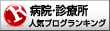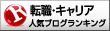新型コロナウイルスの感染防止対策として、一躍脚光を浴びたオンライン会議。はじめは様子見だった企業も、時が経つに連れ次第に定着していき、一部企業ではこのまま在宅勤務が恒常化するような動きもありますね。
現場業務が主な病院でもご多分に漏れず、院内会議や外部との打ち合わせでオンライン会議に移行するケースが増えてきました。特に病院は院内感染を起こすわけにはいかないため、気を緩めず警戒態勢を敷いているところが多いのではないでしょうか。
医師や看護師が毎年参加している学会もオンライン開催が増えてきており、Zoomのインストールやセットアップ、トラブルの問い合わせなども多くなってきました。そこで今回は、オンライン会議を行う上でよくあるトラブルとその回避方法についてご紹介します。
目次
- キーンキーン、キンキンキンなど耳鳴りのような音がする
- 映像がカクカクする、途切れる、砂嵐のようになる
- マイクの音量が小さくて聞こえない
- ヘッドセットをマイク端子に差しているのにマイクが認識されない
- イヤフォンを接続したのにスピーカーから声が聞こえる
キーンキーン、キンキンキンなど耳鳴りのような音がする
原因
マイクがハウリングを起こしているため。オンライン会議に使う端末同士の距離が近いことが考えられる。1つの会議室内に複数のパソコンやタブレットを持ち込み、オンライン会議をしている場合に起こりやすい。
解決策
- 端末同士の距離を離す。
- 端末のマイクを使わず、ヘッドセットを使う。
- 1つの会議室内では1つのPCだけ使う。
パソコンに付属のマイクやスピーカーは大抵がおまけで付いているようなもので、性能はさほど良くありません。そのため他のPCから出力されたスピーカーの音を拾ってしまい、ハウリングが起きることがあります。会議の出席者が席を離して座るか、ヘッドセットを用いると解決することが多いです。
ただしヘッドセットを使うと1人しか会話ができなくなります。費用を出せる場合は、高性能な集音マイクを用意すると、1つの端末で複数人が寄って会議に参加することができます。
映像がカクカクする、途切れる、砂嵐のようになる
原因
インターネットの通信回線が遅い。あるいは一時的に大容量の通信が発生しているか、WiFiの感度が悪い。
解決策
- インターネットの通信回線を増強する
- WiFiの受信感度が良いところで行う
- 有線LAN接続にする
慢性的な原因としては、そもそもインターネットの通信回線が遅いことが挙げられます。こればかりは、プロバイダとの契約をグレードアップするほかはありません。費用はかかりますが、今後さまざまな場面でオンライン化が進むことを考えれば、設備投資する価値はあると思います。
オンライン会議をするのに必要な通信環境については、下記記事で取り上げましたので参考にしてみてください。
十分な通信回線があるにもかかわらずカクカクする場合は、ほかの誰かがオンラインの研修を受けているなど、一時的に大容量の通信が発生していることが考えられます。無線LANで接続している場合は、WiFiの受信感度が悪いことも考えられます。
ほかの誰かが通信帯域を専有している場合、職員が多いと利用者を特定して止めさせるのは難しいので、やはりインターネット回線を増強するのが望ましいでしょう。そもそもこれが原因だとすると、他の利用者に回線品質を左右されるようではオンライン会議に耐えうる環境ではないと言えます。
オンライン会議の接続状況が悪くなった場合、回復を待つよりも、いったん切断して新たに接続し直したほうが手っ取り早いことが多いです。参加者が少なければその方法で良いのですが、多い会議ではなかなかやりにくいでしょうから、少なくともWiFiの受信感度が最も高いところで席を構える方がおすすめです。
WiFiの受信感度が安定しなかったり、同じ場所なのに日によって感度が違ったりする場合は、いっそのことLANケーブルで有線接続してしまいましょう。
マイクの音量が小さくて聞こえない
原因
マイク端子とヘッドセットの相性が悪く、話し声が増幅されない
解決策
- システムのマイク音量を最大にする
ヘッドセットは通常、会話に最適なマイク音量になるよう作られていますが、パソコンやタブレットのマイク端子と相性が悪く、うまく話し声が増幅されないことがあります。システムのマイク音量を最大に挙げることで解決することがあります。
ヘッドセットをマイク端子に差しているのにマイクが認識されない
原因
端末とヘッドセットでプラグの極が合っていない
解決策
- ヘッドセットを交換する
プラグの極? なんだそれ? と思われる方も少なくないでしょう。
近年のスマートフォンやタブレットの普及とともに、マイク付きのイヤフォンが普及してきましたよね。手元でボリューム調整ができる操作部に、マイクがついているアレです。
実は、イヤフォン機能のみのタイプと、マイク付きイヤフォンのタイプとでは、プラグの端子の「極」に違いがあるのです。
3極タイプ(プラグの線が2本)

4極タイプ(プラグの線が3本)

スマホに付属品として付いてくる多くのイヤフォンは4極タイプです。スマホに指すだけで、話すことも聞くこともできますよね。ところが少し前までのパソコンではマイク端子とスピーカー端子が分かれており、3極タイプのイヤフォンをスピーカー端子につないで使っていました。つまり、4極タイプはスピーカーとマイク兼用であるため、別々の端子を備えたイヤフォン端子に差しても認識されないのです。
多くのパソコンのイヤフォン端子には、ヘッドセットをイメージしたこんなマークがあり4極対応を思わせますが、3極の場合がありますので注意してください。

イヤフォンを接続したのにスピーカーから声が聞こえる
原因
アプリ側で音声の出力先がスピーカーのままになっている
解決策
- アプリの設定を変更する
一昔前までのパソコンなら、イヤフォンをパソコンに差せば音声の出力先が強制的にスピーカーからイヤフォンに切り替わっていました。ところが最近では、プリインストールアプリの影響か、「イヤフォンを差したときに音声の出力先を選べる」パソコンが増えてきました(そもそも、イヤフォンを使うために差してるわけであって、わざわざ選ばせることに何の意味があるの?って感じですが・・・)。そのため、アプリで出力先を変更する必要があるのです。
また、イヤフォン端子ではなくUSB接続のスピーカーもありますね。この場合も、同様に設定変更する必要があります。
ここではZoomの設定例を紹介します。
- Zoomの画面右上にある「歯車」マークをクリック。

- 「オーディオ」タブにある「スピーカー」の設定項目で、出力先のマイク/スピーカーを選ぶ。

- 「スピーカー」ボタンを押すとテスト音声が流れるので、きちんと音声が出力されるか確認する。
いかがでしたか? オンライン会議を行う際によくあるトラブルと、その回避方法についてご紹介しました。
当院の雰囲気では、オンライン会議を経験した人は「これからずっとオンラインでいいんじゃない?」「移動の手間が省けて楽だよね」と口を揃えて言います。実際、私も経験者としてそう思います。コロナ禍によりパソコンやヘッドセット、インターネット回線など設備投資したところも多いでしょうから、それを活かしていこう、という空気になっていきそうな気がしますね。
ちなみに、オンライン会議にどのアプリを使えばいいの? という方には、私はCisco社のWebexかZoomをオススメしています。こちらに紹介記事を書きましたので、よかったら参考にしてみてくださいね。
病院内SEとしては、こうしたトラブルにも適切に対応していくことが求められます。本記事が業務のお役に立てば嬉しいです。
▼「病院内SEをもっと世間に知ってもらいたい」「面白かった」と思って頂けた方は、ぜひ下の「人気ブログランキング」のボタンを押してください! ブログのアクセス数向上につながります。